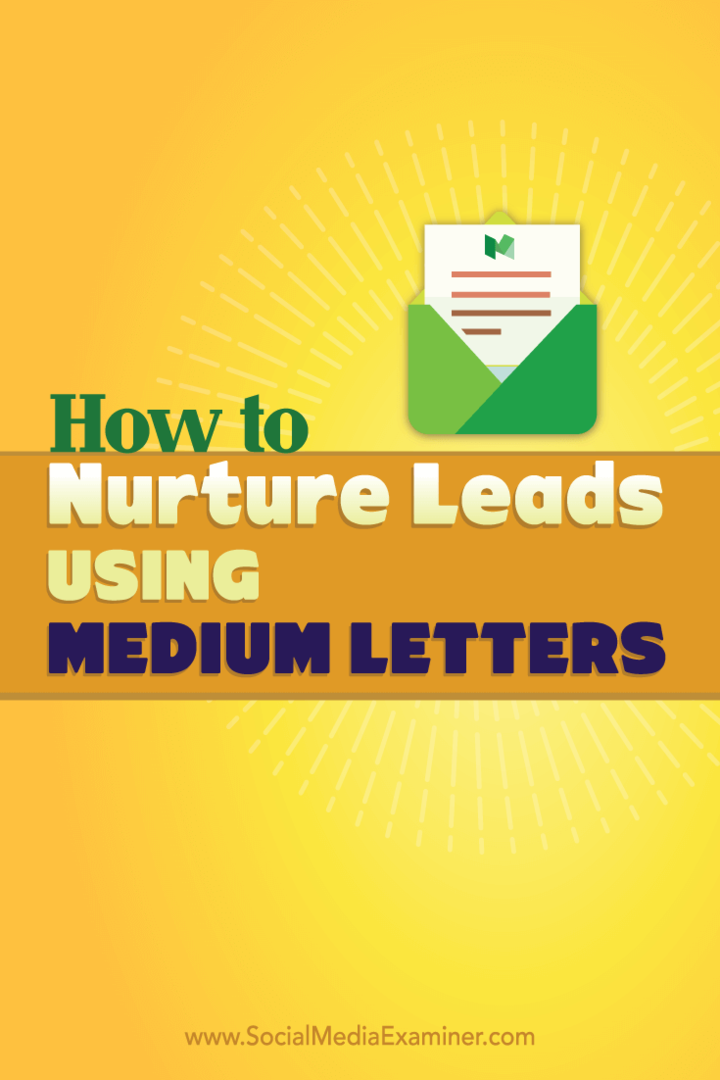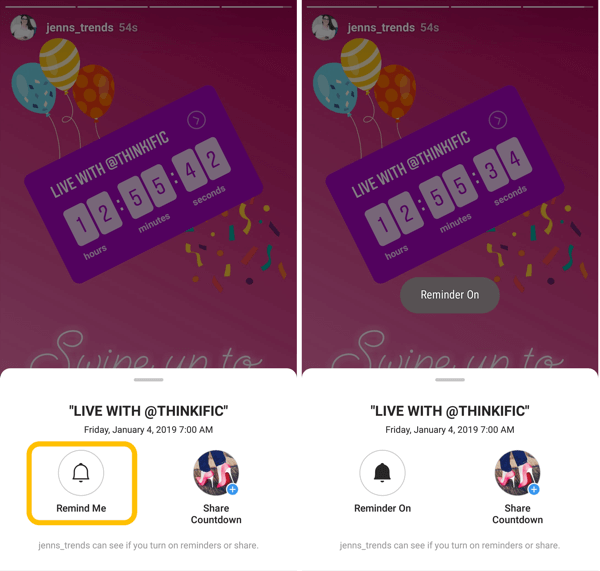Cum să resetați Samsung Chromebook la setările implicite din fabrică
Google Recomandate Chromebook / / March 17, 2020
Ultima actualizare la
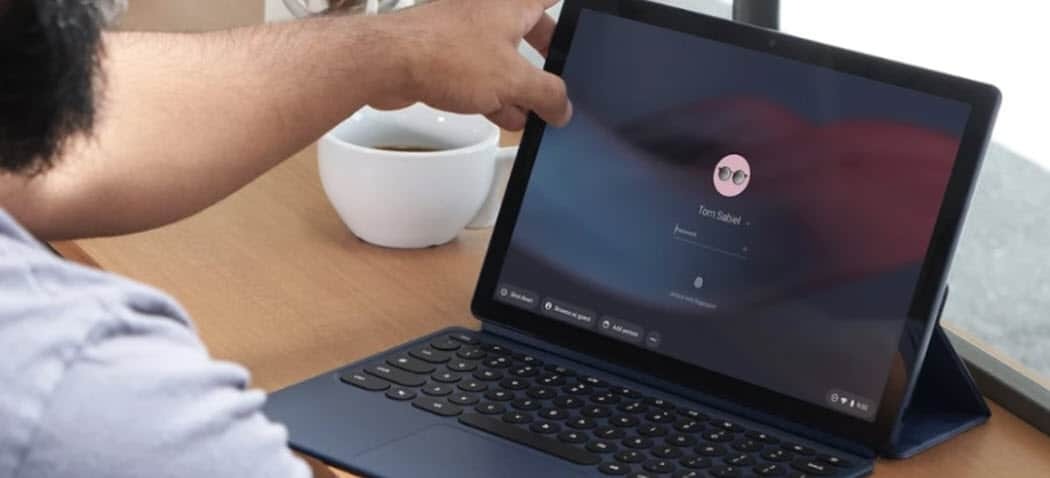
Fie că vindeți Chromebookul Samsung și doriți să scăpați de profilul dvs., fie că aveți probleme tehnice, faceți o resetare din fabrică este calea de urmat.
Recent, prietenul meu, colegul și proprietarul groovyPost, Steve Krause - aka Mr. Groove, mi-a trimis a lui Chromebook Samsung așa că pot începe să-l folosesc și să scriu sfaturi și trucuri. El deja l-a configurat cu profilul său Google și am vrut să scap de el și să îl resetez la valorile implicite din fabrică.
În timp ce puteți crea conturi separate, și tot ce a trebuit să facă Steve este să vă deconectați, numele și imaginea lui au apărut întotdeauna pe ecranul de conectare.
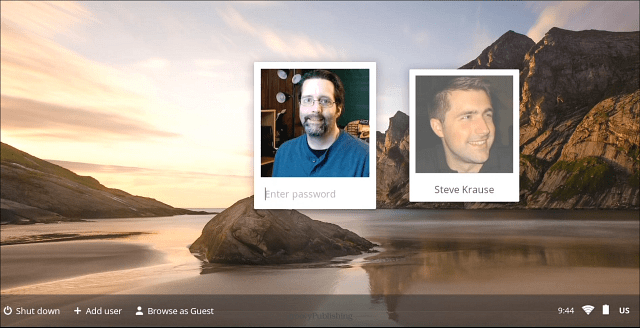
Aceasta se aplică bugetului de 249 USD Seria Chromebook Samsung 303 (XE303C12-A01US). Pentru o comparație minunată a diferitelor modele de Chromebookuri de acolo, consultați acest articol de comparație.
Samsung apelează la resetarea din fabrică a unui „Powerwash” al dispozitivului. Când faceți acest lucru, acesta va șterge toate datele și setările, deci asigurați-vă că faceți o copie de rezervă pentru lucrurile importante de care aveți nevoie, dacă nu sunt deja pe serverele Google.
Resetare din fabrică Metodă Chromebook 1
- Țineți apăsat butonul de pornire până când Chromebookul se oprește complet.
- Apăsați butonul de pornire pentru a-l porni - nu vă conectați.
- Apăsați pe ecranul de conectare Ctrl + Shift + Alt + R
- Veți vedea următorul ecran - selectați Resetare.
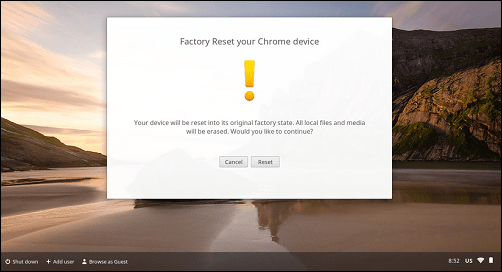
Chromebookul va reporni și va afișa un ecran care vă va anunța că „Power Wash” este în derulare.
Resetarea fabricii Metoda Chromebook 2
Mai întâi conectați-vă la Chromebook și faceți clic pe butonul Setare și faceți clic pe Setări din meniu.

Apoi derulați în jos și faceți clic pe Afișare setări avansate. Continuați să derulați în jos în jos și faceți clic pe butonul Powerwash.
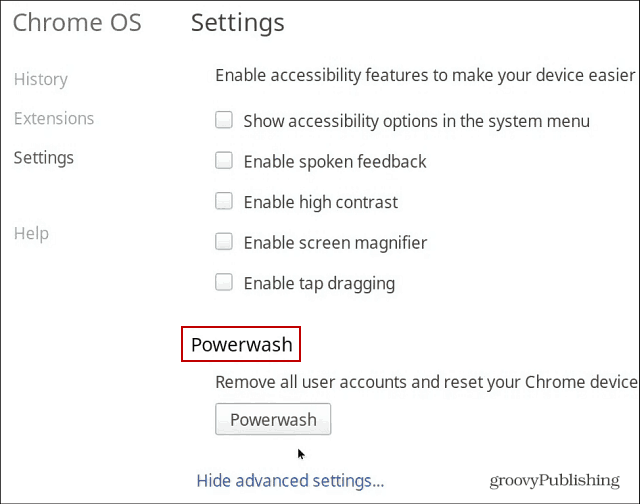
Verificați dacă doriți să faceți resetarea din fabrică făcând clic pe butonul Restart. Apoi, urmați instrucțiunile de pe ecran pentru a vă conecta la o rețea WiFi și configurați-vă contul Google.
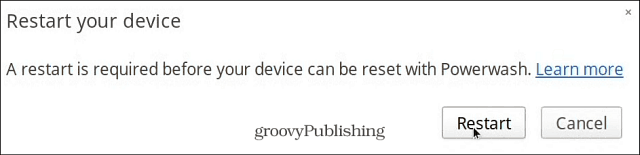
Fie că vindeți Chromebookul și doriți să scăpați mai întâi de profilul și datele dvs., fie că aveți probleme tehnice cu acesta, este posibil să faceți o resetare din fabrică.